הערה: אנו מעוניינים לספק לך את תוכן העזרה העדכני ביותר במהירות האפשרית, בשפה שלך. דף זה תורגם באמצעות אוטומציה והוא עשוי לכלול שגיאות דקדוק או אי-דיוקים. מטרתנו היא כי תוכן זה יהיה שימושי עבורך. האם תוכל לספר לנו אם המידע הועיל לך, בחלק התחתון של דף זה? לנוחותך, הנה המאמר באנגלית.
SharePoint Designer 2013 היא באמצעות תוכנית עיצוב אינטרנט ויישום משמש כדי לבנות ולהתאים אישית אתרי SharePoint ויישומים. עם SharePoint Designer 2013, באפשרותך ליצור דפי עשירה נתונים, לבנות פתרונות זרימת עבודה שהופעלה רב-עוצמה ולאחר לעצב את המראה והתחושה של האתר שלך.
SharePoint Designer 2013 מספק אתר ייחודי בחוויית העריכה על-ידי מתן מקום אחד שבו תוכל ליצור אתר; התאם אישית את הרכיבים המרכיבים את האתר; עיצוב הלוגיקה של האתר סביב תהליך עסקי; ופריסה של האתר כפתרון הארוזים. תוכל לבצע כל זאת מבלי לכתוב שורת קוד.
הערה: רוב המידע כאן עוסק הן SharePoint Designer 2013SharePoint Designer 2010. SharePoint Designer 2013 נועד עבור אתרי SharePoint 2013 מאוחר יותר. SharePoint Designer 2010 פועלת באתרי SharePoint 2010.
בסעיפים הבאים, תלמד אודות SharePoint Designer 2013 ואודות האופן שבו ניתן להתחיל להשתמש בו בארגון שלך.
הורדה והתקנה של SharePoint Designer 2013
SharePoint Designer 2013 מחליף SharePoint Designer 2010. כדי להגיע SharePoint Designer 2013, ראה הורדה והתקנה של SharePoint Designer 2013.
חוויית SharePoint Designer 2013
אתרי SharePoint הולכים ונעשים מורכבים יותר עם התאמתם לקנה המידה של צרכים עסקיים מכל הסוגים והגדלים. הם הפכו ממאגר של מסמכים, רשימות משימות ולוחות זמנים לאתרים דינאמיים מאוד ועתירי נתונים המונעים על-ידי תהליכים עסקיים.
עבור מעצב האתר, משמעות הדבר אינה רק הבנת הצרכים של העסק, אלא גם הבנה של SharePoint וכל החלקים המרכיבים את אחד מהאתרים שלו. חשוב במיוחד להבין את הקשרים בין החלקים הנעים הרבים של האתר ולדעת כיצד לנהל אותם במקום אחד.
SharePoint Designer 2013 מספקת סביבת יחיד שבו באפשרותך לעבוד על האתר שלך, רשימות שלו ואת ספריות, דפים, מקורות נתונים, זרימות עבודה, הרשאות ועוד. לא רק אתה יכול לראות אלה הרכיבים העיקריים של האתר שלך במקום אחד, אך תוכל לראות את קשרי הגומלין בין אובייקטים אלה.
המסגרת מוכנה עבורך להתחלת העיצוב והבנייה של אתרים בהתאמה אישית גבוהה המהווים פתרונות עסקיים. התחל בחיבור למקורות נתונים, הן בתוך SharePoint והן מחוצה לו. הצג מידע זה למשתמשים ואפשר להם לשלוח מידע חזרה באמצעות אתר SharePoint או באמצעות יישום לקוח Office. צור זרימות עבודה בהתאמה אישית גבוהה אשר יהפכו תהליכים עסקיים לאוטומטיים. לסיום, התאם אישית את המראה והתחושה של האתר כך שיתאימו למותג של הארגון שלך.
הודות לכך שניתנת לך סביבה אחת עבור משימות אלה, אתה מקדיש זמן רב יותר לעיצוב, לבנייה ולהתאמה אישית של פתרונות, ופחות זמן לחיפוש ולעדכון של רכיבי האתר השונים באמצעות שיטות וכלים שונים.
הסעיפים הבאים הכר את חוויית SharePoint Designer 2013 וממשק משתמש:
SharePoint Designer 2013 הוא תוכנית הלקוח מתקין במחשב המקומי שלך. היא גם משולב באופן הדוק עם SharePoint. ככאלה, אותו ניתן להפעיל ישירות מהמחשב שלך באמצעות תפריט התחלה של Windows ובמקומות שונים ב- SharePoint, כגון לחצן ערוך בתפריט דף.
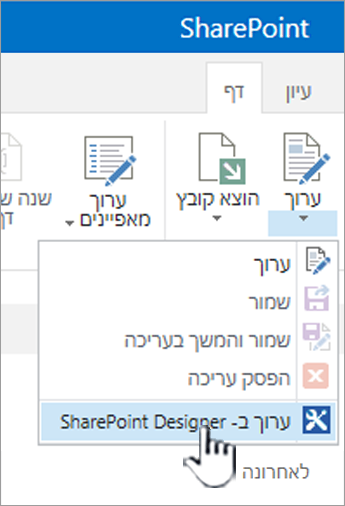
קיימות מספר המקומות שבו באפשרותך לפתוח SharePoint Designer 2013, לדוגמה, בעת התאמה אישית של רשימות, תצוגות, זרימות עבודה ו דפים ראשיים. אם עדיין לא התקנת SharePoint Designer 2013, בפעם הראשונה שתפעיל אותו מ- SharePoint, תתבקש להוריד ולהתקין אותו מהאינטרנט. בפעם הבאה שתפתח SharePoint Designer 2013, הוא פותח באופן מיידי. גם הוא זמין בתפריט התחלה של Windows.
הערה: SharePoint Designer 2013 שלו תכונות בודדים עשוי להיות מוגבל או ללא זמינה באמצעות הדף הגדרות SharePoint Designer. אם אינך מצליח לבצע את המשימות המתוארות במאמר זה, ייתכן שהסיבה הסיבה לכך. פנה למנהל לקבלת פרטים.
בעת פתיחת SharePoint Designer 2013 מתוך תפריט התחלה של Windows, הדבר הראשון שאתה רואה הוא הכרטיסיה קובץ. יש לך את האפשרות התאמה אישית של אתר קיים או ליצור אתר חדש במסך זה.
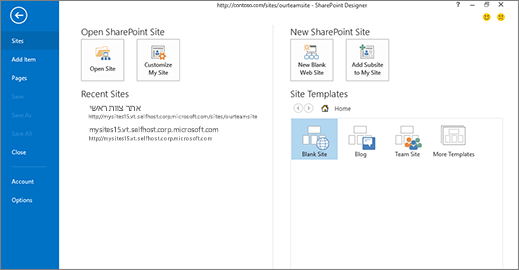
כדי להתאים אישית אתר קיים, באפשרותך לעיין לאתר קיים, התאמה אישית של האתר שלי, או בחר אחת מהאפשרויות האתרים האחרונים שפתחת ב- SharePoint Designer 2013.
כדי ליצור אתר חדש, באפשרותך להשתמש בתבנית ריק, בחירה מתוך רשימה של תבניות, או לבחור באחת התבניות מוצג. מכאן, ציין את השרת ואת שם אתר זה עתה וליצור את האתר. באתר שלך נוצר ולאחר מכן פותח ב- SharePoint Designer 2013.
אם אתה פותח SharePoint Designer 2013 מ- SharePoint, לא תראה מסך זה. במקום זאת, תוכל לראות את האתר שלך לפתוח בממשק SharePoint Designer 2013.
הממשק SharePoint Designer 2013
SharePoint Designer 2013 סביבה אחד שבו אתה באפשרותך ליצור, התאמה אישית ופריסה ופתרונות של אתרי SharePoint. פעולה זו נעשית אפשריות על-ידי ממשק המשתמש, אשר מציגה את כל הרכיבים המרכיבים את האתר שלך ואת קשרי הגומלין בין רכיבים אלה.
בפעם הראשונה שתפתח את האתר שלך, תראה תקציר של האתר, הכולל את הכותרת, התיאור, ההרשאות הנוכחיות ואתרי המשנה שלו.
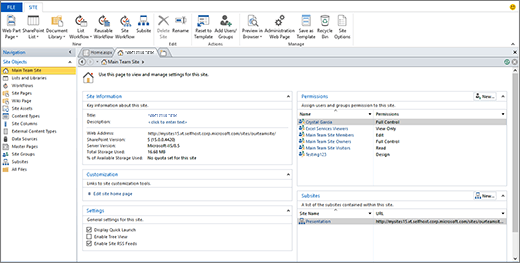
ממשק של שלושה חלקים: ניווט, תקציר ורצועת כלים
קיימים שלושה תחומים עיקריים של ממשק SharePoint Designer 2013 שבה תעבוד לתכנן ולבנות אתרים:
-
חלונית ניווט משמשת לניווט בין החלקים או הרכיבים העיקריים של האתר שלך
-
דפי גלריה ותקצירים להצגת רשימות של כל סוג רכיב ותקצירים של רכיב אחד מסוים.
-
רצועת כלים לביצוע פעולות ברכיב הנבחר.
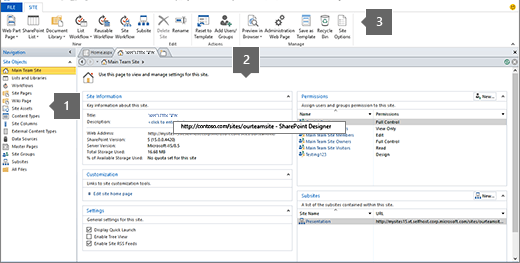
חלונית הניווט מציגה את הרכיבים הכלולים באתר שלך - הרשימות, הספריות, סוגי התוכן, מקורות הנתונים, זרימות העבודה ועוד. כדי לערוך אחד מהרכיבים, כגון רשימת הודעות, עליך לפתוח את 'רשימות וספריות', פעולה שתעביר אותך לדף גלריה המציג את כל הרשימות והספריות.
מתוך דף זה, באפשרותך לפתוח את רשימת ההודעות, פעולה שתוביל אותך לדף תקציר עבור רשימה זו. בדף התקציר מוצגים הרכיבים המשויכים אליה, כגון התצוגות, הטפסים, זרימות העבודה ועוד. כדי לערוך אחת מהתצוגות, פשוט פתח אותה ישירות מדף זה.
בתצוגת פתוחה, תבחין כי רצועת הכלים ישתנה כדי להציג את משימות העריכה הנפוצות ביותר וקביעת הרלוונטיות contextually לעריכה תצוגות. אם אתה מכיר רצועת הכלים יישומי Microsoft Office, אתה יודע שהיא מבצעת יצירה ועריכה של משימות בקלות ובמהירות. כאשר תסיים במצב עריכה, השתמש לחצן הקודם או בסגנון שביל הניווט בראש הדף כדי לחזור אל התקציר של האתר שלך.
הממשק SharePoint Designer 2013 מקל עליך לזהות את הרכיבים השונים של אתר, בצע הסתעפות ולערוך אחד של רכיבים אלה ולאחר מכן חזור לחזור אל התצוגה הראשי של האתר.
בנוסף עובד על האובייקטים שונים של האתר שלך ב- SharePoint Designer 2013, ייתכן שתרצה להציג ולגשת אתר גדול יותר או הגדרות יישום. אפשרות זו כוללת פתיחת אתר אחר, הוספת דפים, ייבוא קבצים ושינוי SharePoint Designer 2013 של הגדרות יישום. בצע פעולות אלה בכרטיסיה ' קובץ ', שהוא המסך הראשון שתראה אם תפתח SharePoint Designer 2013 מתוך תפריט התחלה של Windows.
לחץ על הכרטיסיה ' קובץ ' בחלק הימני העליון כדי לעבור אל תצוגה זו. לחץ על הקודם כדי להחזיר ממשק SharePoint Designer 2013.
עמודים של התאמה אישית ב- SharePoint Designer 2013
כדי ליצור ולהתאים אישית אתרי ופתרונות המכילות לוגיקת יישום אך אינך יכול לשמש SharePoint Designer 2013 ' דרוש כתיבת קוד. באפשרותך להשתמש אותו כדי להוסיף ושינוי מקורות נתונים, התאמה אישית של רשימה ותצוגות נתונים, לבנות ולפרוס זרימות עבודה של business, העיצוב מותג של החברה, ואפשרויות רבות נוספות. אך באמת מתחיל נצל את power ויכולות של SharePoint Designer 2013 בעת הפעלת מחוץ האתר תיבת לתוך פתרון עסקי הממשי עבור הארגון שלך.
הסעיפים הבאים מתארים את המפתח של התאמה אישית כאשר ובנייה פתרונות המשתמשים SharePoint Designer 2013.
התחברות אל נתונים בתוך SharePoint ומחוץ לו
עם SharePoint Designer 2013, באפשרותך להתחבר למקורות נתונים רבים ולאחר מכן שילוב נתונים אלה בתוך אתר ולבני יישומי לקוח של Office. המשתמשים שלך, כתוצאה מכך, באפשרותך לראות ולקיים אינטראקציה עם נתונים עסקיים באתר שלך ותבחר מתוך במסגרת התוכניות במקום להתחבר למקורות נתונים אלה בנפרד.

ישירות מרצועת הכלים, באפשרותך להתחבר למסד נתונים חיצוני, לשירות SOAP, לשירות REST ועוד.
חיבור למקורות נתונים היא תכונה רב-עוצמה SharePoint Designer 2013 כי יש יותר מדי אפשרויות נתמכים שבהן באפשרותך להשתמש כדי להפוך את הנתונים לזמינים למשתמשים שלך. עם חיבורי נתונים, באפשרותך להעביר יחד רשימות וספריות, מסדי נתונים ומקורות נתונים חיצוניים, שירותי אינטרנט ועוד.
להלן תצוגה מקדימה של מקורות הנתונים שבאפשרותך להתחבר באמצעות SharePoint Designer 2013.
רשימות וספריות הם מקור נתונים משותף שיהיה עליך להשתמש באתר שלך. הם ייחודיים בהשוואה למקורות נתונים אחרים בכך שהם נמצא כבר חלק SharePoint ושימוש את אותו מסד נתונים בשם SharePoint. אין צורך לבצע שלבים נוספים כדי ליצור חיבור למקורות נתונים אלה – פשוט להוסיף אותם באמצעות גלריית רשימות וספריות ב- SharePoint Designer 2013 או להוסיף אותם בדפדפן. לאחר יצירת רשימה או ספריה, באפשרותך להתאים אישית עמודות המשויך שלו, סוגי תוכן, ותכונות נוספות סכימה.
הערה: תכונה זו אינה זמינה בכל היישומים של טכנולוגיות SharePoint. לקבלת מידע נוסף, פנה אל מנהל השירות.
שירותי קישוריות למידע עסקי (BCS) היא מסגרת המבוססת על SharePoint המספקת ממשקי מתוקננת נתונים עסקיים קיימים ותהליכים. באמצעות שירותי קישוריות למידע עסקי, באפשרותך להתחבר למקורות נתונים חיצוניים business — SQL Server, SAP ו- Siebel, שירותי אינטרנט ויישומים מותאמים אישית — אל אתרי SharePoint ויישומי Office.
ב- SharePoint Designer 2013, אתה מתחבר הנתונים החיצוני על-ידי יצירת סוגי תוכן חיצוניים. סוגי תוכן חיצוניים מייצגים את הנתונים במקור הנתונים החיצוני על-ידי את פרטי החיבור, אובייקטים המשמשים ביישום business, שיטות יצירה, קריאה, עדכון או מחיקה, אחסון, פעולות משתמשים יכולים לבצע האובייקטים עצמם.
סוג התוכן החיצוני מאוחסן בקטלוג הנתונים העסקיים. לאחר שתיצור את סוג התוכן החיצוני, תהיה לך ולאנשים אחרים בארגון אפשרות להתבסס עליו כדי ליצור בקלות רשימות, תצוגות, טפסים וזרימות עבודה של SharePoint ואפילו שילוב של לקוח Office. הנתונים החיצוניים הופכים לחלק מ- SharePoint בדומה לכל רכיב אחר, וכך מאפשרים לך ליצור ממשקי משתמש עם התאמה אישית מלאה למקורות נתונים חיצוניים אלה.
הוספת מסד נתונים כמקור נתונים מאפשרת לך לשלב נתונים ממסד נתונים אחר באתר שלך. באפשרותך להתחבר אל Microsoft SQL Server, Oracle וכל מסד נתונים התומך בפרוטוקולים של OLE DB או ODBC. כל שעליך לדעת הוא את שם השרת שבו ממוקם מסד הנתונים, את שם ספק הנתונים ואת סוג האימות שיש להשתמש בו. לאחר שתוסיף ותקבע את תצורת מסד הנתונים כמקור נתונים, תיצור תצוגות וטפסים שיאפשרו למשתמשים שלך לקרוא נתונים ממקור הנתונים ולכתוב נתונים בחזרה אליו בלי לצאת כלל מאתר SharePoint.
Simple Object Access Protocol (SOAP) הוא פרוטוקול לצורך החלפת הודעות מבוססת-XML, תוך מתן אפשרות להתחבר למגוון של מקורות נתונים באמצעות שירות אינטרנט של XML. ב- SharePoint Designer 2013, באפשרותך להשתמש זו כדי להתחבר למקור נתונים באתר אחר בארגון שלך או אתר באינטרנט ללא קשר טכנולוגיה שלו, תיכנות שפה או פלטפורמה. תוכל להשתמש שירות אינטרנט של XML להצגת של ממיר מטבעות, מניה, מחשבון או שירות מזג האוויר באתר שלך.
העברת מצב מייצג הפותחים (REST) הוא סגנון ארכיטקטוני של התוכנות ברשת שמוביל היתרון בטכנולוגיות ופרוטוקולים של האינטרנט, ולא רק שיטה לבניית שירותי אינטרנט. באפשרותך להשתמש בסוג זה כדי לקבל נתונים מתוך אתר על-ידי קריאת קובץ script בצד השרת המיועד המתארים את התוכן. בדומה SOAP, באפשרותך להשתמש זו ב- SharePoint Designer 2013 כדי להתחבר למקור נתונים באתר אחר כדי להציג, לדוגמה, של ממיר מטבעות, מניה, מחשבון או שירות מזג האוויר. חיבור נתונים מסוג זה פשוטה יותר SOAP ליישם אך מוגבל ל- HTTP.
אם הארגון שלך מאחסן נתונים בקבצי XML, באפשרותך להתחבר קבצים אלה כמקור נתונים ב- SharePoint Designer 2013. כדי לחבר קבצי XML כמקור נתונים, באפשרותך ליצור אותם ישירות ב- SharePoint Designer 2013, לייבא אותם ממיקום במחשב או ברשת שלך, או להתחבר אליהם במיקום חיצוני.
יצירת ממשקים עשירים בנתונים
לאחר יצירת חיבורים למקורות נתונים הדרושים, אתה מוכן ליצור ממשקי אינטראקטיביות, עשירה נתונים עבור המשתמשים שלך למקורות נתונים אלה. עם SharePoint Designer 2013, באפשרותך ליצור רב-עוצמה וממשקי משתמש דינאמי עבור מקורות נתונים, ואתה יכול להפוך אותם לזמינים במספר מקומות, כולל אתר SharePoint שלך ו- windows מותאם אישית, חלוניות ושדות ב- Office יישומים עסקיים.
כלול ממשקי שאתה יוצר תצוגות מותאמות אישית, טפסים, רכיבי web Part, ניווט, ו- windows מותאמים אישית של לקוח Office וחלוניות משימות. גמישות מסוג זה מאפשר לך ליצור חוויות משתמש מותאם אישית לחלוטין בנתונים העסקיים שלך.
ייתכן שתשלב מקורות נתונים מרובים בתצוגה אחת, תיצור לוחות מחוונים עם תצוגות פריטים קשורות, תעצב טפסים מותאמים אישית לתפקידים בודדים ותתאים אישית את סרגלי הכלים ופקודות רצועת הכלים הזמינים המשויכים לנתונים.
להלן הדרכים הרבות באפשרותך להתאים אישית את ממשק המשתמש המשויך את הנתונים באמצעות SharePoint Designer 2013.
תצוגות מאפשרות לך לראות נתונים בדרכים שונות. אם אתה מסתכל רשימה או ספריה או מקור נתונים חיצוני, באפשרותך להשתמש בתצוגות כדי להציג את המידע הרלוונטי לך ולמשתמשים שלך. ב- SharePoint Designer 2013, בכל תצוגה שאתה יוצר הוא תצוגת נתונים המציגה ב- XSLT (המרת שפת גליון סגנונות מורחבת) ומנצלת את טכנולוגיית Microsoft ASP.NET. בתצוגה, באפשרותך להציג ולהסתיר שדות, למיין, לסנן, חישוב, להחיל עיצוב מותנה ועוד. קיימות כמה סגנונות תצוגת שבאפשרותך לבחור מתוך גם כדי להתחיל במהירות. בסופו של דבר, באפשרותך ליצור ולהתאים אישית בכל תצוגה כדי להתאים את מודל הנתונים שלך, המשתמשים שלך לבין העסק שלך.
כדי לאסוף מידע ממשתמשים, עליך ליצור טפסים. טפסים מבוססת אינטרנט מותאמות אישית, משתמשים יכולים בקלות לכתוב נתונים חזרה למקור נתונים. בדומה לתצוגות, באפשרותך להתאים אישית את המראה של שדות בהתאם למצב של הנתונים, תפקיד משתמש ועוד. ניתן להשתמש בטפסים כדי להציג נתונים, עריכת נתונים וליצור נתונים ולאחר מכן תוכל לעצב טפסים באמצעות עורך טפסים מוכללים SharePoint Designer 2013 של (עבור קבצי. aspx) או ב- Microsoft InfoPath (בקבצי. xsn). טפסים יכולים להיות יצרת והתאמת אישית עבור מקורות נתונים ספציפיים, כגון רשימת משימות, ואת בהם כדי לאסוף מידע משתמש בזרימת עבודה, כפי שמוסבר מאוחר יותר.
שימוש בבונה פעולה מותאמת אישית ב- SharePoint Designer 2013, באפשרותך ליצור פעולות מותאמות אישית, כגון קישורים, סמלים קבצי script על רצועת הכלים של SharePoint, בסרגל הכלים, תפריטי פריט רשימה. בכל פעם שתוסיף פונקציונליות חדשה לאתר, אתה יכול להקל עבור המשתמשים שלך לגלות אותו ולהשתמש בו על-ידי חשיפה פונקציונליות זו בתפריט של SharePoint. באפשרותך גם להשתמש פעולות מותאמות אישית כדי לעודד למשתמשים לבצע משימות מסוימות באובייקט נתון, כגון הפעלת זרימת עבודה ברשימה.
web Parts הם יחידות מידע מודולריות — נתונים עצמאי או תכונה — שמתווסף לדף SharePoint. תצוגות וטפסים שתואר קודם לכן מאוחסנים ברכיבי Web part, אך בנוסף אלה, באפשרותך להוסיף רכיבי web part לבצע מספר פונקציות ודרכים לקיים אינטראקציה עם נתונים. משתמשים באפשרותך להתאים אישית web Parts בדפדפן אם תוסיף אותם web Part לאזור ב- SharePoint Designer 2013. רכיבי web Part ודפי web Part הן דרך רבת-עוצמה ויעילה כדי להתאים אישית את ממשק אינטרנט עבור המשתמשים שלך ב- SharePoint.
עבור מקורות נתונים חיצוניים המשתמשים בסוגי תוכן חיצוניים, באפשרותך להציף מידע זה אל פני השטח ביישומי לקוח כגון Microsoft Outlook 2010 ובסביבות עבודה של SharePoint. באפשרותך ליצור ממשק עבור משתמשים שיאפשר להם לקרוא, לכתוב ולמחוק נתונים עסקיים חיצוניים ממש כאילו היו חלק מהיישום. פעולה זו מתבצעת באמצעות טפסים, אזורים וחלוניות משימות של לקוח. כתוצאה מכך, המשתמשים שלך עובדים עם הנתונים העסקיים שלהם באתרים וביישומים של Office שהם מכירים היטב וכבר משתמשים בהם.
ניווט יופעל חלק מרכזי בממשקי שאתה יוצר עבור המשתמשים שלך, והוא אזור שאתה מנהל לכל אורך SharePoint, ולא רק SharePoint Designer 2013. לדוגמה, ייתכן להתאים אישית את קישורי הניווט בתוך תצוגת נתונים או טופס, web Part, זרימת עבודה, או ברמת האתר, כגון סרגל הקישורים העליון או בהפעלה המהירה. ברצונך לשמור על האתר ואת כל אחד מהחלקים שלה מודל הניווט מתוכנן היטב שלך שמשתמשים יוכלו לעקוב אחר.
ניהול תהליכים עסקיים
כל תהליך עסקי בארגון מורכב מסידרת פעילויות הקשורות יחד על בסיס צורך עסקי משותף. זרימות עבודה מעוצבות סביב מודל זה בכך שהן מספקות זרימות עבודה המבוססות על כללים ומורכבות מקבוצות תנאים ופעולות. באפשרותך לארגן ולהפעיל סידרה של פעולות התואמות לתהליך עבודה בהתבסס על רצף תנאים ופעולות.
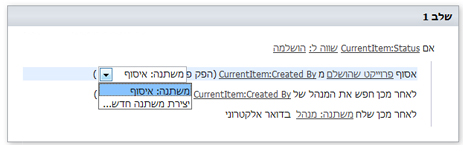
באפשרותך ליצור זרימות עבודה באמצעות SharePoint Designer 2013 המנהלים הפשוטה ביותר לתהליכים עסקיים המורכב ביותר בארגון. זרימות עבודה לעשות זאת על-ידי ביצוע אוטומטי של תהליכים שיתופיים אנושי והן תהליכים עסקיים יישום. זרימות עבודה למטרות יישום עסקי עשוי עדכון מקור נתונים אחד בעת שינוי; של מקור נתונים אחר ושלח זרימות עבודה למטרות שיתופיים אנוש ייתכן מסמך למנהל של עובד לאישור.
זרימת עבודה של SharePoint מציג לוגיקת יישום תהליכים עסקיים שלך מבלי שתידרש כתיבת קוד. פעולה זו נעשית אפשריות על-ידי העורך זרימת עבודה אינטואיטיבי עדיין רב-עוצמה ב- SharePoint Designer 2013 המאפשר לוגיקה מקוננת, שהגעת ועוד. לחלופין, באפשרותך לעצב ולשתף זרימות עבודה משתמש ב- Microsoft Visio עם תבניות תרשים זרימה שלו ניתן לייצא ל- SharePoint Designer 2013.
להלן אבני הבניין של זרימת עבודה ב- SharePoint Designer 2013.
אירוע הוא מה שמפעיל או מאתחל זרימת עבודה. שינוי במקור נתונים - כגון פריט חדש שנוצר או פריט ששונה - הוא סוג אחד של אירוע. סוג אחר של אירוע הוא אירוע המופעל על-ידי משתמש המשתתף בזרימת העבודה. זרימות עבודה שמתחילות כאשר מקור נתונים משתנה מהוות בדרך כלל חלק מזרימת עבודה המתמקדת ביישום לשם הפיכת תהליך עסקי לאוטומטי, כגון העתקת קבצים על בסיס מצב הנתונים. זרימות עבודה שניתנות להפעלה על-ידי משתמשים מהוות לרוב חלק מזרימת עבודה של שיתוף פעולה אנושי, כגון אישור תוכן. ניתן להגדיר זרימות עבודה כך שיזהו את שני סוגי האירועים וניתן לבסס אותן על שילוב בין השניים.
התנאים קובעים מתי זרימת עבודה פועלת או מבצעת פעילות. מכיוון שזרימות עבודה משויכות למקור נתונים, התנאי מציין את השינוי שחייב להתרחש במקור הנתונים כדי שזרימת העבודה תתרחש. תנאים מתחילים לרוב במשפט “If field equals value.” ("אם שדה שווה לערך"). ניתן להשתמש בתנאי אחד עם פעולות מרובות ובתנאים מרובים עם פעולה אחת. כללים משלבים בין תנאים לבין פעולה אחת או יותר: אם כל המשפטים בתנאי מתקיימים, הפעולה המשויכת תתרחש.
פעולות הן היחידות הבסיסית ביותר של עבודה בזרימת עבודה. בעת עיצוב זרימת עבודה, עליך לזהות את רצף הפעולות הנדרש ולאחר מכן אתה מצרף את רצף פעולות במעצב זרימת העבודה. באפשרותך להגדיר אותם כך התרחשותן אחד לאחר (טורי הפעולות האחרות) או את שתיהן בו-זמנית (פעולות מקבילות). זרימת העבודה יכולה להכיל מספר כלשהו של פעולות, בוצעה על-ידי זרימת העבודה עצמה או המשתתפים בזרימת העבודה. SharePoint Designer 2013 כולל מגוון רחב של פעולות מוכנים לשימוש חוזר. באמצעות פעולות אלה, זרימות העבודה שלך באפשרותך, לדוגמה, לשלוח הודעות דואר אלקטרוני, בדוק את הפריטים או הקטנה של רשימות, בצע חישובים ואפשרויות רבות נוספות.
בפעולות אלה יש קבוצה מיוחדת של פעולות משימה, כגון התחל תהליך אישור והתחל תהליך משוב, המכילות עורך זרימת עבודה נפרד שעוצב במיוחד לתהליכי משימות של אנשים בארגון. באמצעות פעולות אלה, באפשרותך ליצור ולהתאים אישית זרימות עבודה מתוחכמות שיכולות לנהל כמעט כל תהליך עסקי.
זרימות עבודה מורכבות משלב אחד או יותר הכוללים שלב משנה אחד או יותר. שלבים מאפשרים לך לקבץ תנאים ופעולות כך שניתן יהיה להעריך ולבצע קבוצה אחת של כללים לפני קבוצה שניה. כל שלב עשוי להכיל כל מספר של תנאים ופעולות. ניתן לעצב את זרימת העבודה שלך כרצף פעולות בשלב או בשלב משנה. הכללים בשלב אחד מעובדים למסקנות לפני המעבר לשלב הבא, כך שעליך לקבץ באותו שלב את כל הכללים הנחוצים להשפעה על הפעולה או הפעולות הספציפיות הרצויות. ניתן גם להשתמש בשלבים כדי לארגן את זרימת העבודה שלך, בייחוד אם היא מורכבת מפעולות רבות ומתנאים מעטים.
זרימות עבודה מכילות לעתים קרובות טפסים שיאפשרו לך לאסוף מידע שהמשתתפים בזרימת בחלק בזמנים בזרימת העבודה שהוגדרו מראש. הם גם לאפשר למשתתפים לקיים אינטראקציה עם משימות זרימת עבודה המשויכות. בזרימת עבודה, באפשרותך לעצב טפסים האתחול כדי לאסוף מידע ממשתמשים כשיפעילו את זרימת העבודה, טפסי שיוך כדי שיוך זרימת העבודה רשימה או סוג תוכן, טפסים עבור משימות מותאמים אישית המשויכים רשימת המשימות. בעת עיצוב טפסים, באפשרותך להשתמש מקורית מבוססי-ASP.NET הטפסים (.aspx עמודים) ב- SharePoint Designer 2013 או טפסים מותאמים אישית (. xsn עמודים) מיועדת עם Microsoft InfoPath 2010. InfoPath מציע הרבה יותר ההתאמה האישית ב ומיתוג עבור טפסי זרימת העבודה שלך.
משתנה הוא מטמון או מיקום של אחסון נתונים בתוך זרימת עבודה. באמצעות משתנים באפשרותך לאחסן סוגי נתונים שונים בזרימת עבודה ובשלב מאוחר יותר להפנות לנתונים אלה באמצעות בדיקות מידע של זרימת עבודה. יש סוגים רבים של משתנים שבאפשרותך להשתמש בהם בזרימת עבודה. באפשרותך להשתמש, לדוגמה, במשתנים שנוצרו באמצעות פרמטרים של טופס אתחול ובמשתנים מקומיים, הכוללים נתונים המשויכים לזרימת העבודה הנוכחית. במשתנה מקומי באפשרותך להשתמש במספר סוגי נתונים משתנים, כולל משתנה בוליאני, תאריך/שעה, מזהה פריט רשימה, מספר ומחרוזת. לאחר שתיצור משתנה ותגדיר אותו לערך מסוים, תוכל להפנות למשתנה זה בתנאי או בפעולה מאוחר יותר בזרימת העבודה.
עיצוב ומותג
אזור הסופי של התאמה אישית שסופקה על-ידי SharePoint Designer 2013 נמצא מותג ועיצוב — כלומר, רישום שלך מראה ותחושה החברה והחלת אותו לאתר SharePoint שלך. באפשרותך לשלב בסמל חברה, ערכת צבעים, כותרות עליונות וכותרות תחתונות, לתמיכה גרפיקה, ניווט מותאם אישית ועוד. כתוצאה מכך, כל דף באתר יכולים באופן מיידי תזוהה כחלק באתר של חברה גדולה יותר. SharePoint Designer 2013, עיצוב ולחץ גליונות סגנונות מותג אתרי SharePoint באמצעות דפי בסיס, פריסות דף, או בצורה מדורגת.
עיצוב ומיתוג אתר שונה מ- המפתח אחרים של התאמה אישית, שבו מתמקד יצירת פתרונות עסקיים מותאמים אישית. מיתוג הוא משהו בדרך כלל תבצע קטן לעתים קרובות ובחלק העליון של אוסף אתרים — לדוגמה, פורטל אינטרא-נט או הפונה לאינטרנט. אתרי המשנה שנוצרו שמתחתיה מכן בירושה מותג מותאם אישית זה. מיתוג מאמץ סביר גם להתבצע על-ידי מעצב אתרים במקום יוצר פתרון.
מסיבות אלה, כברירת מחדל, דפי בסיס, פריסות דף וגליונות סגנונות מדורגים אינם זמינים לכל המשתמשים פרט למנהלי אוספי אתרים. כך, רק האחראים למותג האתר יכולים לגשת לקבצים אלה שהם רבי-עוצמה ורגישים כאחד. באפשרותך, כמובן, להפוך אותם לזמינים שוב עבור משתמשים מסוימים.
בתור מעצב אתרים, להלן הדרכים ליצירת של מותג מותאם אישית עבור האתרים שלך באמצעות SharePoint Designer 2013.
דפי בסיס
דפים ראשיים הם תכונה של ASP.NET והם כן נכללים עם SharePoint כדרך עצב את פריסת האתר שלך במקום אחד ושימוש חוזר אותו כתבנית לדפים אחרים ברחבי הארגון. בכל פעם הצגת דף באתר SharePoint, אתה מציג שני עמודים למזג יחד – דף ראשי ודף תוכן. הדף הראשי מגדיר את נפוצות הפריסה ואת הניווט (אשר לרוב יוצרים את השמאלי העליון וכן חלקים התחתון של הדף). ודף התוכן מספק את התוכן הספציפי לדף. SharePoint Designer 2013 מספק מגוון רחב של כלים שבהם באפשרותך להשתמש כדי להתאים אישית את עמודי הבסיס שלך ולשתף אותם עם אנשים אחרים לעריכת דפים.
פריסות דף
אם אתה עובד עם אתר פרסום, באפשרותך לעצב גם את המראה והפריסה של האתר באמצעות פריסות דף. פריסות דף משמשות כתבניות עבור דפי הפרסום שנוצרו על-ידי משתמשים בארגון שלך. בנוסף לדף הבסיס, הן מספקות בקרה ומבנה פרטניים עבור דף פרסום, כגון קביעת מיקום הכותרת, גוף הטקסט והגרפיקה בדף. דפי פרסום משתמשים בתשתית הפרסום ב- SharePoint, והם מסייעים לך לייעל את העריכה והפרסום של תוכן מבוסס דפדפן ללא כל התקורה הנלווית בדרך כלל לתהליך.
גליונות סגנונות מדורגים (CSS)
כמו רוב אתרי אינטרנט ויישומי אינטרנט, SharePoint משתמש גליונות סגנונות מדורגים (CSS) כדי להחיל צבעים, גרפיקה ופריטי מיקום לאובייקטים שונים המרכיבים את הדפים באתר. במקרים רבים, קיימות מספר גליונות סגנונות שהוחלו על עמוד. כדי להתאים אישית סגנונות אלה, באפשרותך לשנות אותן ישירות ב- דף הבסיס, פריסת עמוד או עמוד האתר או לשנות את הסגנונות ישירות בקובץ CSS המצורף לדף – שניהם שניתן לבצע באמצעות CSS רב-עוצמה העריכה כלים ב- SharePoint Designer 2013. באפשרותך גם להתאים אישית את ערכות נושא של SharePoint באמצעות קבצי CSS. על-ידי התאמה אישית של קבצי CSS, תוכל לשנות את המראה, או "מעטפת", של אתר SharePoint כך שיהיה לה מראה החברה שלך.
פריסת פתרונות SharePoint מותאמים אישית
הכל עד כה מכיל שמתמקד כיצד באפשרותך להשתמש SharePoint Designer 2013 כדי ליצור פתרונות עסקיים הממשי. ראית שאתה יכול להתחבר ושילוב עם נתוני הפנימי שני ומחוץ ל- SharePoint, ליצור ממשקי משתמש רב-עוצמה לנתונים אלה, לנהל תהליכים עסקיים עם זרימות עבודה ולאחר מיתוג האתר כדי להתאים את המראה והתחושה החברה.
אך כעת עליך לעשות משהו עם הפתרונות שלך – כגון פריסתם בשרת אחר או בכל הארגון, פתיחתם ב- Visual Studio להתאמה אישית נוספת או שמירתם באופן לא מקוון כדי שתוכל לקחת אותם איתך לכל מקום. אתה זקוק לדרך שבה תוכל להפוך את הפתרון שלך לחבילה, וכאן נכנסת לשימוש האפשרות 'שמירה כתבנית'.
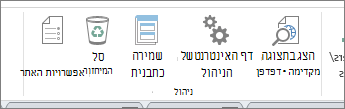
היכולת לשמור פתרון כתבנית היא תכונה רבת-עוצמה של SharePoint. התבנית נשמרת בשם web Solution Package (קובץ. wsp) המכיל את כל התוכן של האתר שלך, כולל מקורות נתונים, תצוגות וטפסים, זרימות עבודה, ומבנה רכיבי web Part.
גם התבניות הן פרטניות. ייתכן שאתה עובד על חלק ספציפי אחד של האתר, כגון רשימה, תצוגה או זרימת עבודה. באפשרותך לשמור אותם כרכיבים נפרדים וגם כתבניות, כך שזוהי דרך חדשה לגמרי לשתף פעולה בפיתוח פתרונות.
השלמת מחזור הפתרון העסקי ב- SharePoint
מקדישים זמן רב יותר ב- SharePoint Designer 2013, אתה במהירות מבין שבאפשרותך לבצע התאמה אישית של אתר בסיסי יותר שטח. באפשרותך ליצור פתרונות עסקיים הממשי להכיל חיבורי נתונים, ממשקי משתמש עשירה נתונים, זרימות עבודה מותאמות אישית, וכן להשלים מיתוג האתר. באפשרותך לבנות אותו ב- SharePoint, ואתה יכולים לעקוב אחר של מחזור חיי הפיתוח של יישום המסתיים פתרון ניתנת לפריסה.










